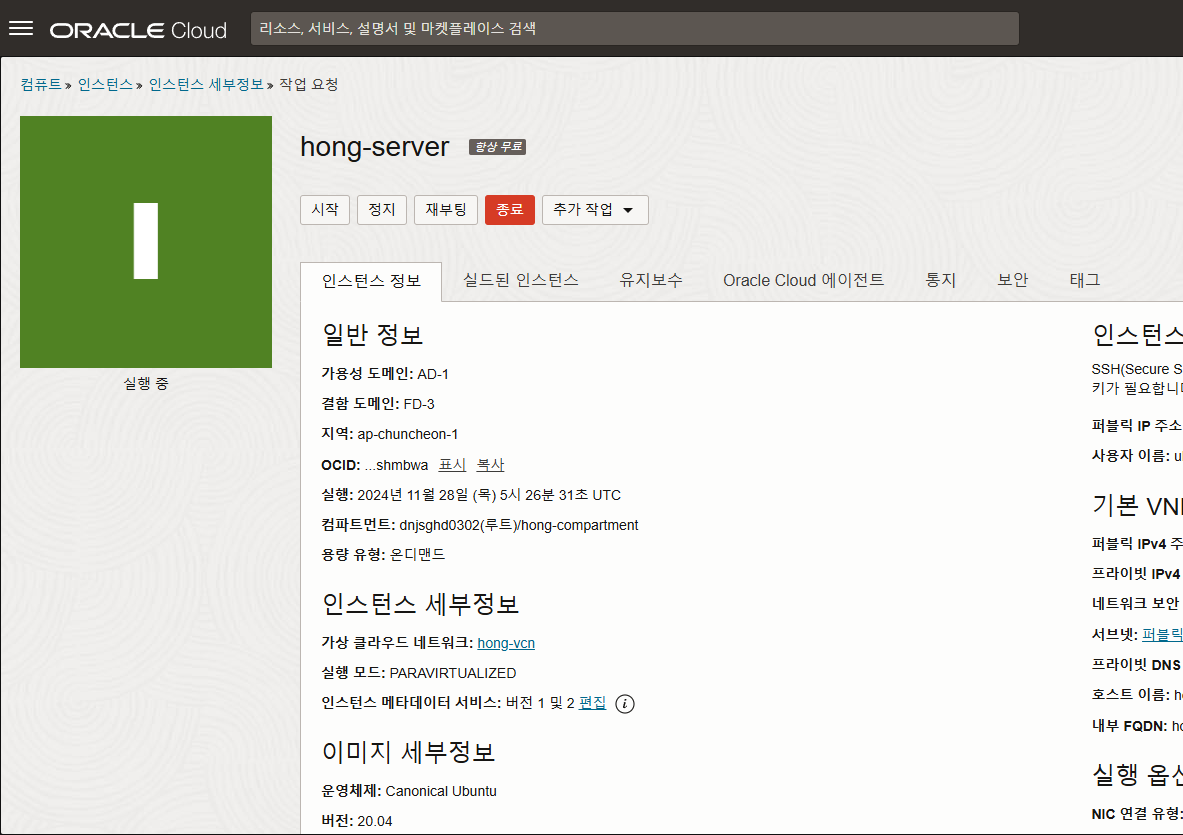INTRO
가상 클라우드 네트워크를 생성했으니, 이제 인스턴스를 생성할 차례이다.
순서
1. 구획(Compartments) 생성
2. 가상 클라우드 네트워크(Virtual Cloud Networks) 생성
3. 인스턴스(Instances) 생성
4. 예약된 퍼블릭 IP(Reserved Public IP) 할당
5. ssh 서버 접속
6. DB생성
Instances(인스턴스) 생성
인스턴스란?
-
오라클 클라우드의 인스턴스는 우리가 사용할 서버를 말한다. 오라클 클라우드에서 제공되는 컴퓨팅 리소스로, 다양한 형태와 용도로 활용될 수 있다.
-
인스턴스의 주요 특징은 6가지가 있다.
- 가상화된 컴퓨팅 리소스 : 인스턴스는 가상화 기술을 사용해서 물리적 서버의 컴퓨팅 자원(CPU, 메모리 등) 을 가상 환경에 할당한다. 이를 통해 사용자는 필요에 따라 유연하게 리소스를 사용할 수 있다.
- 사용자 정의 구성 : 사용자는 필요에 따라 인스턴스의 사양(CPU코어 수, 메모리 크기 등) 을 선택하고, 운영 체제와 같은 소프트웨어 환경을 구성할 수 있다.
- 다양한 용도 : 인스턴스는 웹 서버, 데이터베이스 서버, 애플리케이션 서버 들 다양한 용도로 사용될 수 있다. 클라우드 기반 애플리케이션의 실행, 데이터 처리, 호스팅 서비스 등에 널리 사용된다.
- 스케일링 및 관리 : 클라우드 인프라의 장점을 활용하여 인스턴스는 수요에 따라 쉽게 확장하거나 축소할 수 있다. 또한, 오라클 클라우드는 인스턴스의 관리와 모니터링을 위한 다양한 도구와 서비스를 제공한다.
- 네트워킹 및 보안 : 인스턴스는 오라클 클라우드의 네트워크와 통합되어, 가상 클라우드 네트워크(VCN) 내에서 안전하게 통신할 수 있다. 보안 그룹과 정책을 통해 네트워크 접근을 제어할 수 있다.
- 비용 효율성 : 클라우드 인스턴스는 사용한 만큼의 비용을 지불하는 방식으로 운영되므로, 물리적 인프라를 구축하고 유지하는 것에 비해 효율적일 수 있다.
인스턴스 생성하기
왼쪽 상단 햄버거 버튼 클릭 > 컴퓨트(Compute) 클릭 > 인스턴스(Instances) 클릭
을 하여 인스턴스 화면으로 이동한다.
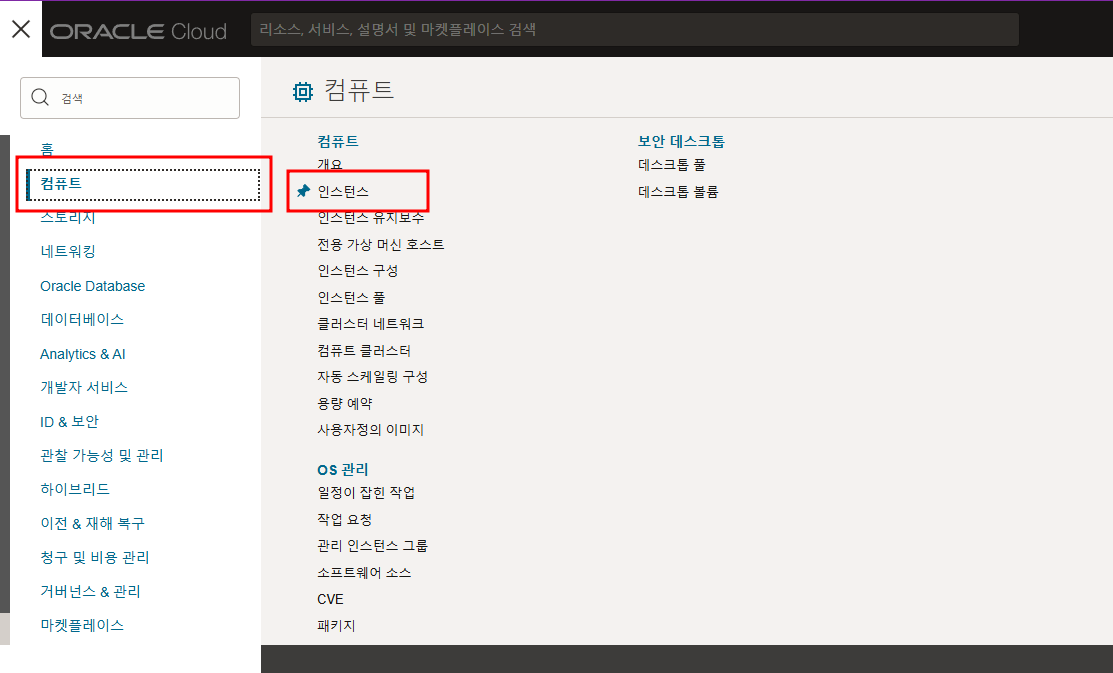
목록 범위에서 컴파트먼트가 제대로 되어있는지 확인한 후, 인스턴스 생성(Create Instance)을 클릭한다.
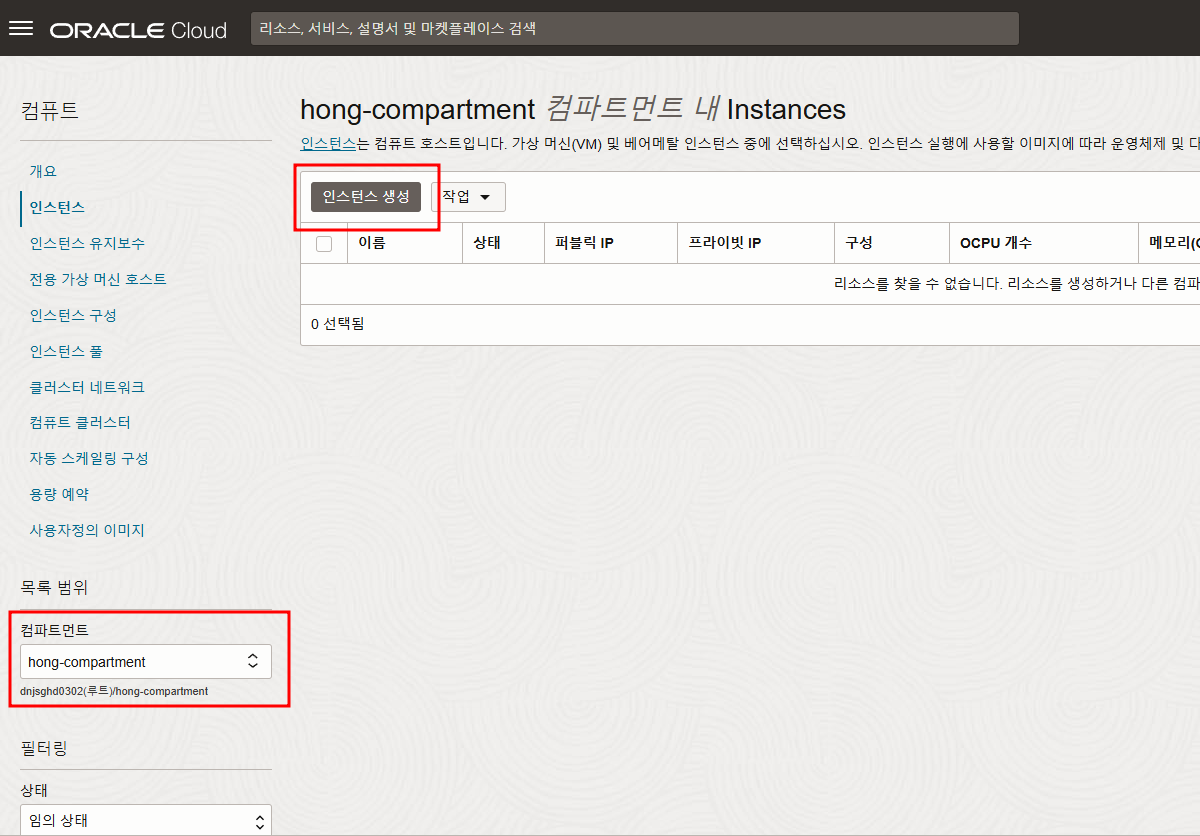
이름을 정한 후, 컴파트먼트 한 번 더 확인해주고 밑으로 이동한다.
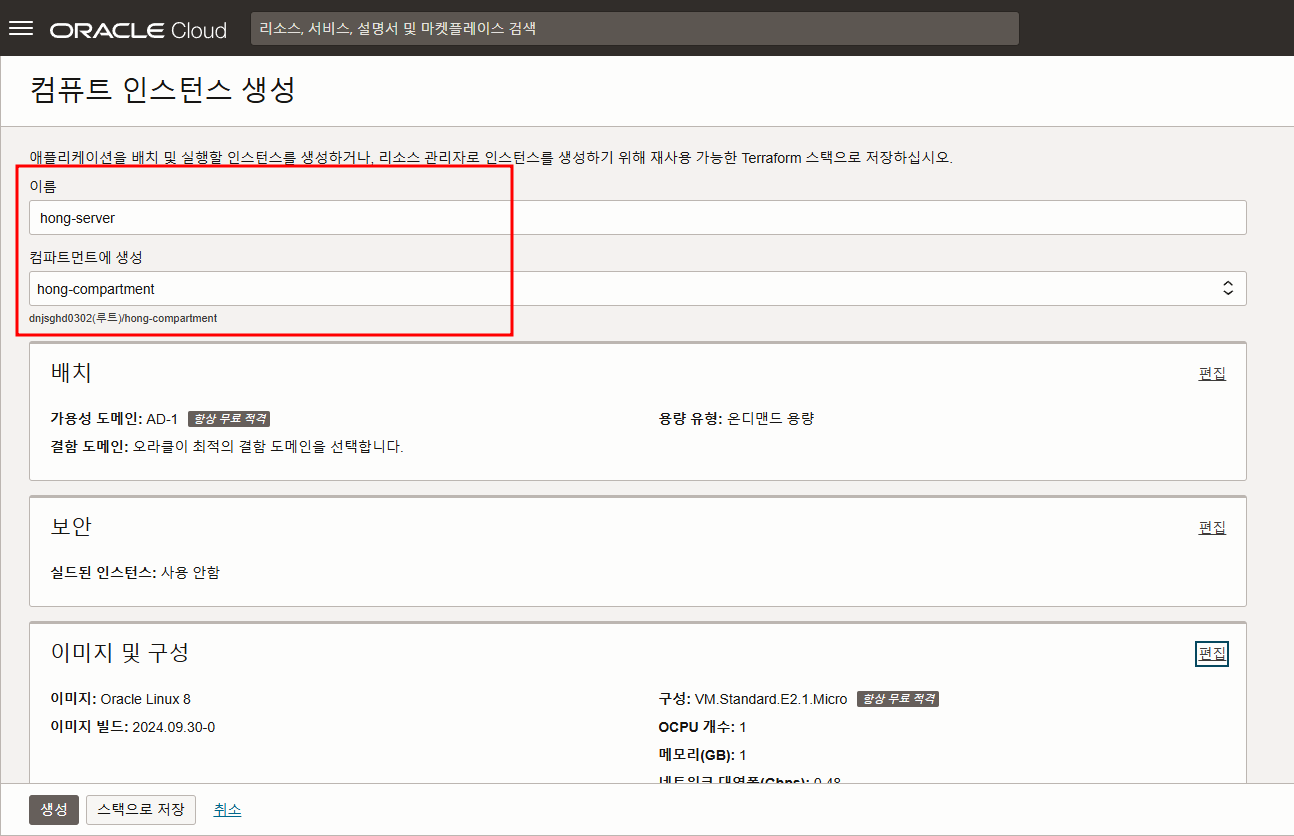
필자는 ubuntu 를 사용할 것이기 때문에 이미지를 변경하기 위해 편집을 클릭했다.
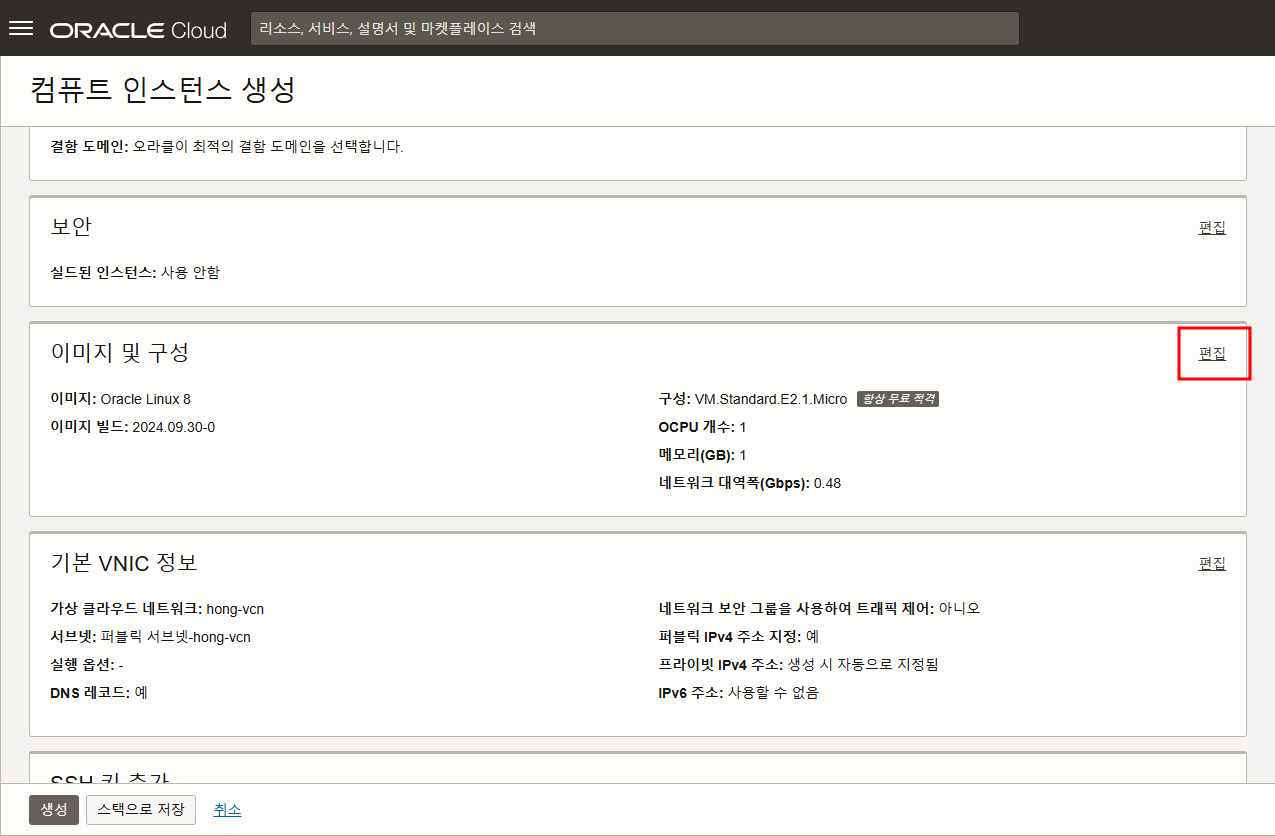
기본 이미지가 Oracle Linux 8 로 되어있는데, 이것을 ubuntu 로 바꿔주기 위해 이미지 변경을 클릭한다.
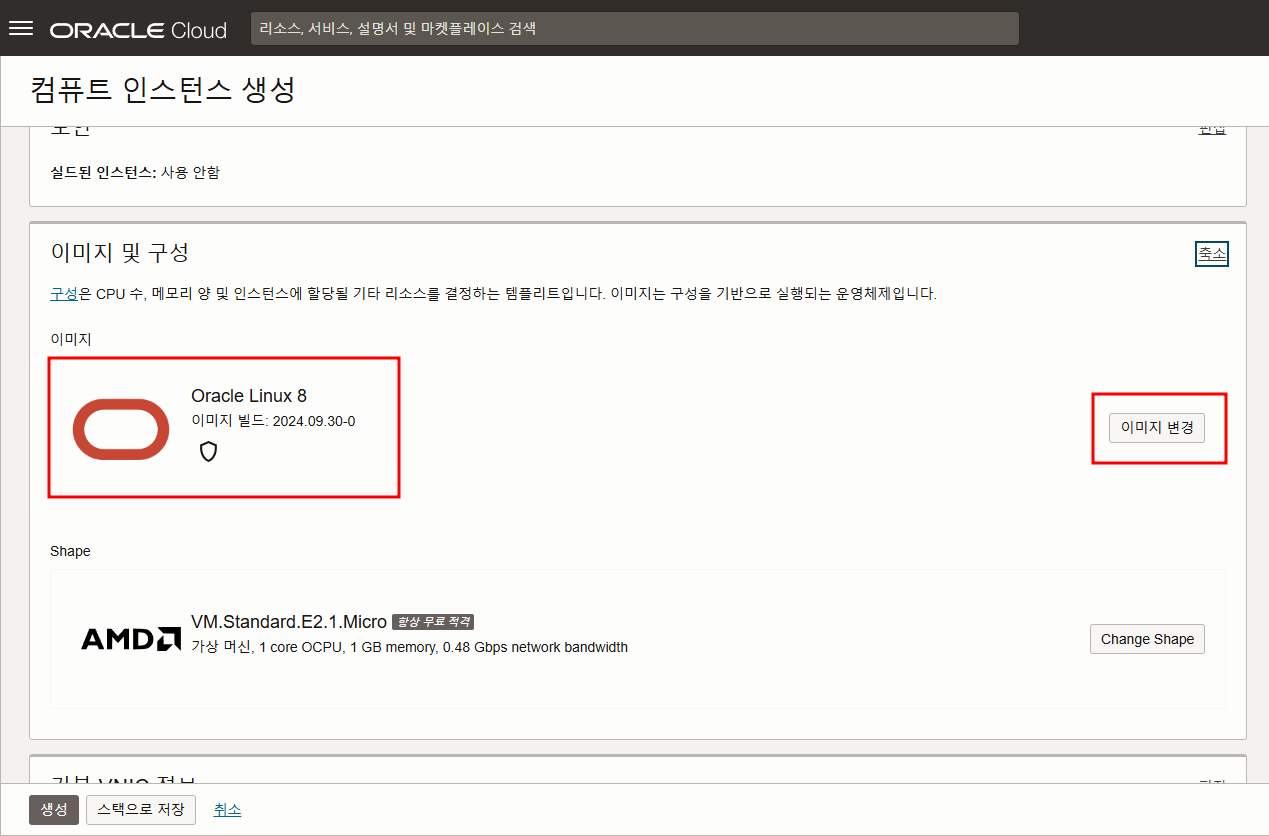
이미지 변경을 클릭하면 다음과 같은 창이 나오는데, 여기서 Ubuntu를 선택하고 LTS 버전인 Ubuntu 20.04를 선택하고 이미지 선택을 클릭한다.
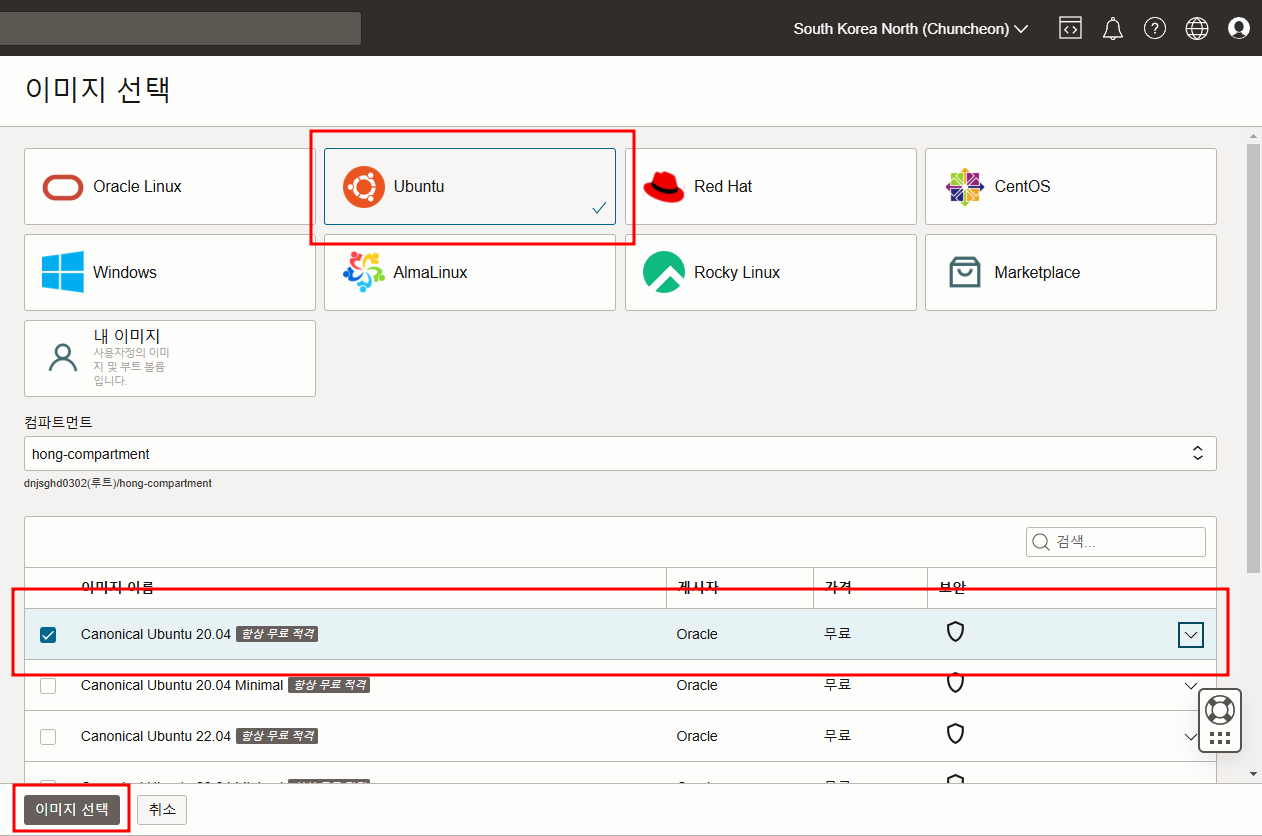
밑으로 내려가면, SSH 키 추가(Add SSH keys)라고 되어있는데, 필자는 sudo 같은 관리자 명령은 프라이빗 키로만 하고, 기본 읽기, 쓰기 권한 등은 아이디를 하나 생성해서 접근할 계획이기 때문에 프라이빗 키만 저장했다. 프라이빗 키 저장을 클릭하여 프라이빗 키를 저장했고, 키를 사용할 폴더에 옮겨놓았다.
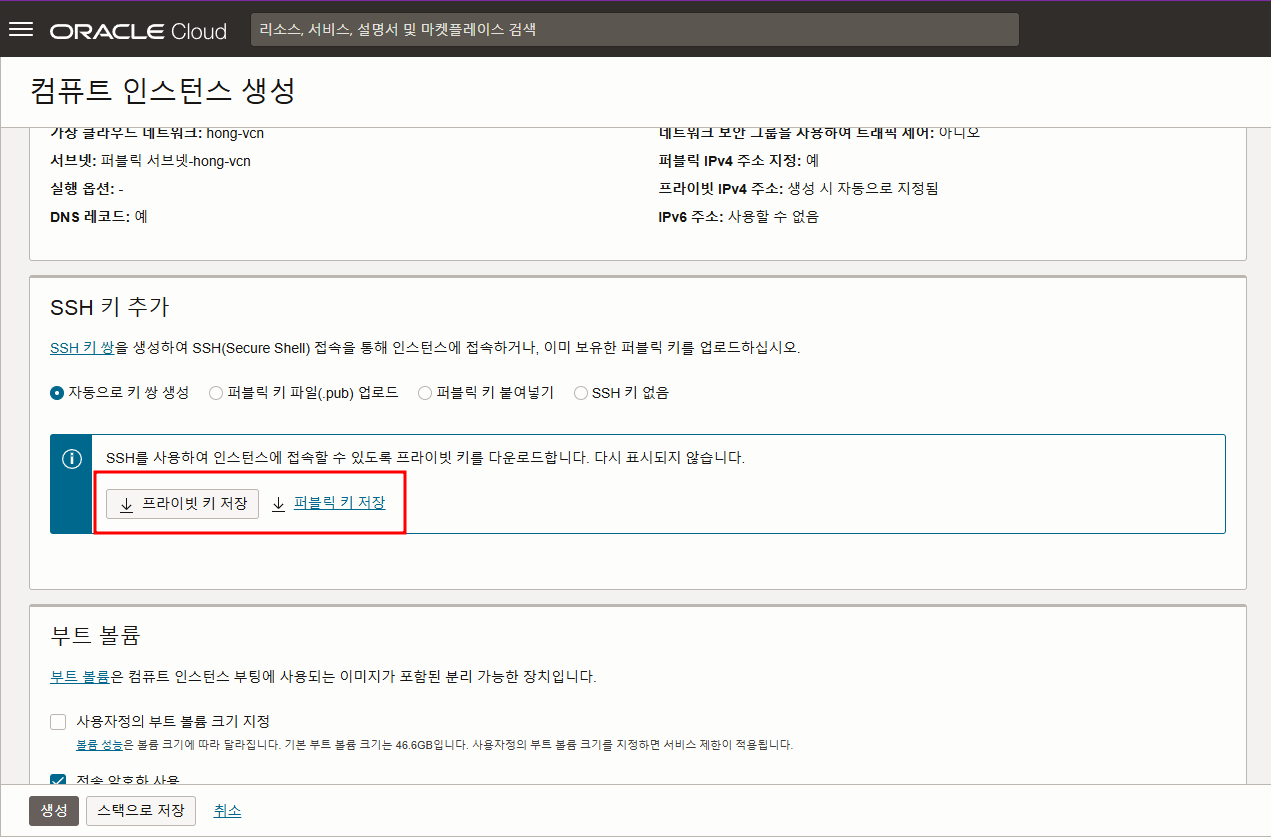
마지막은 부트 볼륨(Boot volume) 설정인데, 전송 암호화 사용(Use in-transit encryption)은 기본값으로 선택 되어있는데 혹시 안되어있다면 선택해주고, 사용자 정의 부트 볼륨 크기 설정만 필요에 따라서 해준다. 용량을 선택하는 건데, 기본값은 약 50GB이고, 필자의 경우 기본값을 설정하였기 때문에 따로 지정하지는 않았다. 설정이 완료되었으면 생성을 눌러준다.
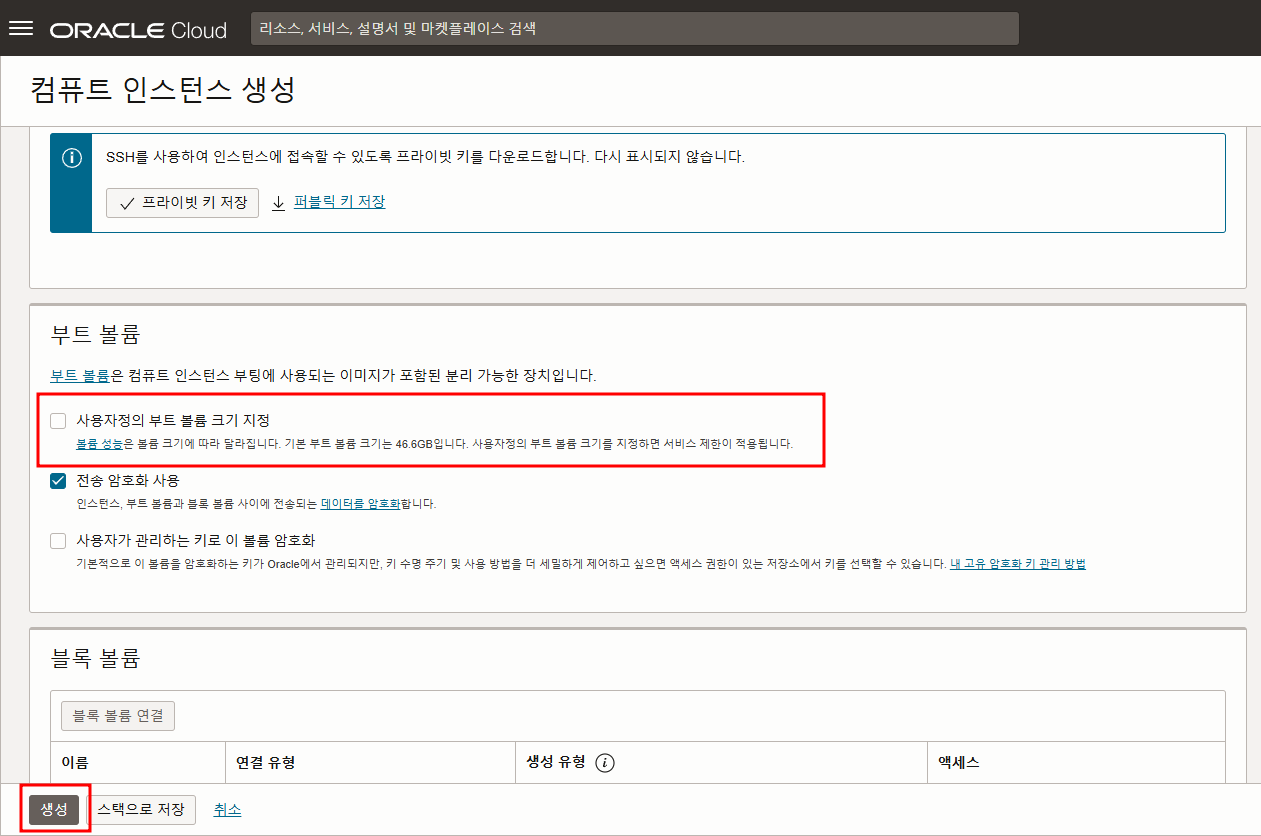
인스턴스 생성이 완료되었다.